فرمت عناوین و متن اسناد با Design_Document Formatting
برای کار با Document Formatting و تنظیم فرمت و الگوی عناوین از تب Design به گروه Document Formatting میرویم و از کشویی باز شده الگوی مورد نظر را انتخاب میکنیم، ....
بعد ار تهیه ویدئو تمامی مراحل آموزش را مرحله به مرحله دنبال کنید.
بوکمارک کردن عبارات با Insert_Link-Bookmark
برای ایجاد Bookmark ابتدا در ابتدای عبارت مورد نظر قرار گفته بعد از تب Insert به گروه Links رفته و گزینه Bookmark را انتخاب میکنیم، در کادر محاورهای باز شده و در بخش Bookmark Name .....
بعد ار تهیه ویدئو تمامی مراحل آموزش را مرحله به مرحله دنبال کنید.
چاپ دورو با Insert_Page Number-Mirror Page
برای ایجاد شماره صفحه از تب Insert به سراغ گروه Header & Footer میرویم و بسته به اینکه بخواهیم شماره صفحه را در سربرگ یا پاورقی ایجاد کنیم، Header یا Footer را انتخاب میکنیم تا ناحیه مربوطه در صفحه فعال شود،
در این حالت در گروه Header @ Footer گزینه دیگری بنام Page Number اضافه خواهد شد، با انتخاب این گزینه در کادر محاورهای باز شده......
بعد ار تهیه ویدئو تمامی مراحل آموزش را مرحله به مرحله دنبال کنید.
افزودن پاورقی و سربرگ با Insert_Header-Footer
بعد ار تهیه ویدئو تمامی مراحل آموزش را مرحله به مرحله دنبال کنید.
افزودن یادداشت به عبارات و واژگان با Insert_Comment
برای ایجاد Comment و یادداشت به عبارات و جملات از تب Insert گروه Comments گزینه Comment را انتخاب میکنیم، در پنل باز شده میتوانید متن و نقطه نظرات و توضیحات خود را وارد کنید، همچنین برای سایر کاربران این امکان وجود دارد تا پاسخ نقطه نظرات شما را نیز وارد کنند......
ار تهیه ویدئو تمامی مراحل آموزش را مرحله به مرحله دنبال کنید.
افزودن جدول با Insert_Table
برای ایجاد جدول در اسناد و مقالات از تب Insert گروه Tables گزینه Table را انتخاب میکنیم، در کادر بازشده براحتی میتوانید با حرکت ماوس تعداد ردیفها و ستونهای مورد نظرمان را انتخاب کنیم و یا از طریق گزینه Insert Table تعداد ستونها و جداول مورد نظرمان را وارد کنیم.
پس ار تهیه ویدئو تمامی مراحل آموزش را مرحله به مرحله دنبال کنید.افزودن فلوچارتهای سازمانی Insert_Smart Art
برای ایجاد فلوچارتهای سازمانی به گزارشات و اسناد اداری از تب Insert گروه Illustrations گزینه Smart Art را انتخاب میکنیم، در کادر محاورهای باز شده الگوهای بسیار متنوعی از فلوچارتها در دسترس شماست، میتوانید مناسبترین را انتخاب کنید،
برای آموزش بیشتر و کاربردی نحوه عملکرد Smart Art محتویات ویدئو را بدقت دنبال کنید.افزودن صفحات جدید و جلد مقالات با Insert_Pages
برای ایجاد جلد یا صفحه Cover Page برای اسناد و مقالات باید از تب Insert به گروه Pages برویم و گزینه Cover Page را انتخاب کنیم، در کادر محاورهای باز شده الگوهای بسیار متنوعی از صفحات آغازین در دسترس شماست که میتوانید نمونه مورد نظرتان را از این مجموعه انتخاب کنید،
همچنبن ممکن است نیاز داشته باشید در ادامه مقاله یا سند یک صفحه خالی ایجاد کنید، گزینه Blank Page برای این کار به ما کمک خواهد کرد، ... برای آموزش کاربردی نحوه عملکرد گزینههای گروه Pages حتماً به آموزش ویدئو بخوبی توجه کنید و مراحل را گام به گام دنبال کنید.
افزودن نمودار و اسکرینشات با Insert_Chart-ScreenShot
یکی از نیازمندیهای کاربران Power Point استفاده از المانها، تصاویر، جداول و بویژه نمودارهاست، این نمودارها خروجی خود را از برنامه Excel میگیرند و اطلاعات نمودارها در برنامه Excel پردازش میشوند. با کمک تنظیمات Excel میتوانیم نمودارهای مورد نیاز را ترسیم کنیم. دسترسی به این گزینه در تب Insert گروه Illustrations قابل دسترس هست.
همچنین با استفاده از گزینه Screen Shot میتوانید از برنامههای باز در محیط ویندوز اسکرینشات تهیه نموده و در اسلایدها از آنها استفاده کنید.
جستجو و جابجایی عبارات مورد جستجو با Home_Find_Replace
برای یافتن و جستجوی عبارات مورد نظر میتوانیم با استفاده از کلیدهای کنترلی Ctrl+F عبارات مورد نظر را در کوتاهترین زمان جستجو کنیم، این قابلیت فهرستی از عبارت یافته شده را در تمامی پاراگرافهای سند در یک پنل نمایش خواهد داد و شما را قادر میسازد تا براحتی پاراگرافهای مورد نظر را نیز بیابید.
تنظیمات سبکهای نوشتاری و عناوین با Home_Styles
کار با سبکهای نوشتاری در ایجاد عناوین پاراگرافها امری اجتنابناپذیر است، یکی از کاربردهای بسیار مهم Styles در تب Home و سبکهای نوشتاری در ایجاد فهرست مطالب هوشمند و همچنین ایجاد ساختاری استاندارد برای ایجاد اسناد اداری، متون و گزارشات اداری، مقالهها و پایاننامهها است. در این بخش با سبکهای نوشتاری Heading و Normal آشنا خواهید شد.
بدون کمک سبکهای نوشتاری هرگز قادر نخواهید بود متنی استاندارد و فهرست مطالبی استاندارد ایجاد کنید.Home_Tab_Stop
یکی از دغدغههای بسیار مهم کاربران Word جانمایی عبارات در نقاط مختلف متن است که در غالب موارد برای جابجایی عبارت به مکان دلخواه از کلید Space استفاده میکنند که امری بسیار اشتباه و غیر حرفهای است، برنامه ورود برای این منظور امکاناتی را تحت عنوان Tab Stop در اختیار کاربران قرار داده که براحتی میتوانید با کمک آن ابزار عبارات مورد نظرتان را به هر مکان دلخواه منتقل کنید و یا حتی مکان مناسب و استاندارد برای درج امضا در پایان نامهها و یا جانمایی محل امضا در قراردادها را تعیین کنید.
دستههای محصولات
فروش ویژه محصولات
-
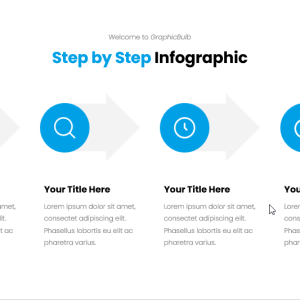 Business Consulting
Business Consulting
1,600 تومانقیمت اصلی 1,600 تومان بود.1,000 تومانقیمت فعلی 1,000 تومان است. -
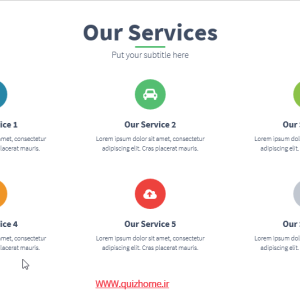 BUSINESS PRESENTATION
BUSINESS PRESENTATION
1,500 تومانقیمت اصلی 1,500 تومان بود.1,000 تومانقیمت فعلی 1,000 تومان است. -
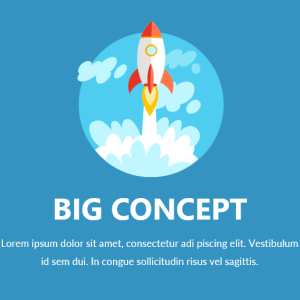 Education Activities
Education Activities
1,600 تومانقیمت اصلی 1,600 تومان بود.1,000 تومانقیمت فعلی 1,000 تومان است. -
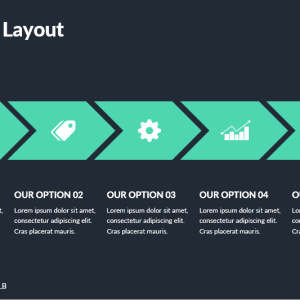 Process Control
Process Control
1,400 تومانقیمت اصلی 1,400 تومان بود.1,000 تومانقیمت فعلی 1,000 تومان است. -
 Education
Education
1,500 تومانقیمت اصلی 1,500 تومان بود.1,000 تومانقیمت فعلی 1,000 تومان است. -
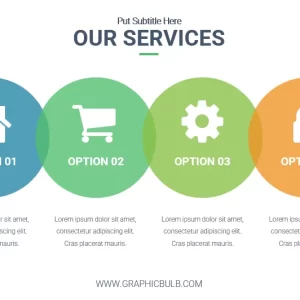 Corporate
Corporate
1,500 تومانقیمت اصلی 1,500 تومان بود.1,000 تومانقیمت فعلی 1,000 تومان است. -
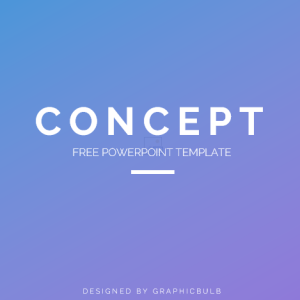 CONCEPT
CONCEPT
1,800 تومانقیمت اصلی 1,800 تومان بود.1,000 تومانقیمت فعلی 1,000 تومان است. -
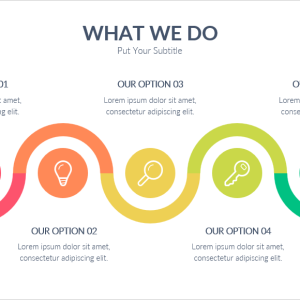 Business Plan
Business Plan
1,800 تومانقیمت اصلی 1,800 تومان بود.1,200 تومانقیمت فعلی 1,200 تومان است. -
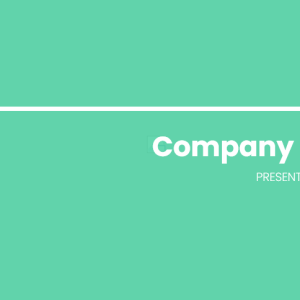 Company Profile
Company Profile
1,850 تومانقیمت اصلی 1,850 تومان بود.1,200 تومانقیمت فعلی 1,200 تومان است. -
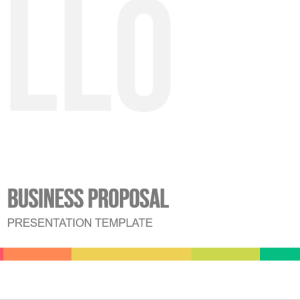 BUSINESS PROPOSAL
BUSINESS PROPOSAL
1,850 تومانقیمت اصلی 1,850 تومان بود.1,200 تومانقیمت فعلی 1,200 تومان است. -
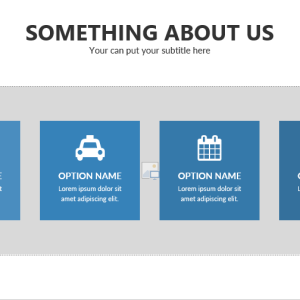 BUSINESS COMPANY
BUSINESS COMPANY
1,850 تومانقیمت اصلی 1,850 تومان بود.1,200 تومانقیمت فعلی 1,200 تومان است. -
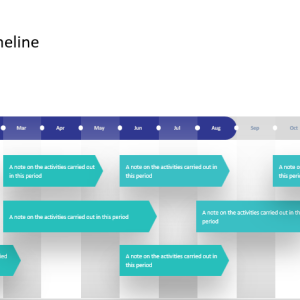 ROADMAP
ROADMAP
1,950 تومانقیمت اصلی 1,950 تومان بود.1,200 تومانقیمت فعلی 1,200 تومان است. -
 The Press
The Press
2,000 تومانقیمت اصلی 2,000 تومان بود.1,500 تومانقیمت فعلی 1,500 تومان است. -
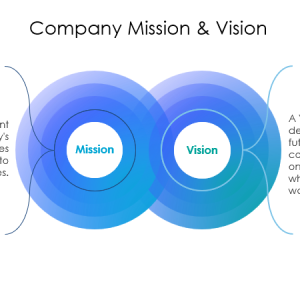 Report Template
Report Template
2,000 تومانقیمت اصلی 2,000 تومان بود.1,500 تومانقیمت فعلی 1,500 تومان است. -
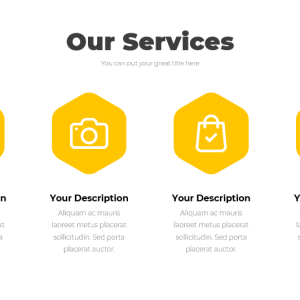 Startup Pitch
Startup Pitch
2,500 تومانقیمت اصلی 2,500 تومان بود.2,000 تومانقیمت فعلی 2,000 تومان است. -
 Insights to Improve your Career
Insights to Improve your Career
2,500 تومانقیمت اصلی 2,500 تومان بود.2,000 تومانقیمت فعلی 2,000 تومان است. -
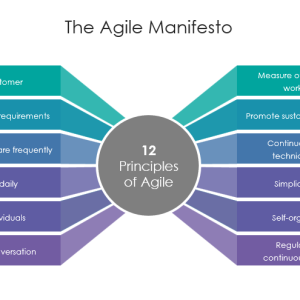 The Agile Roadmap
The Agile Roadmap
2,500 تومانقیمت اصلی 2,500 تومان بود.2,000 تومانقیمت فعلی 2,000 تومان است. -
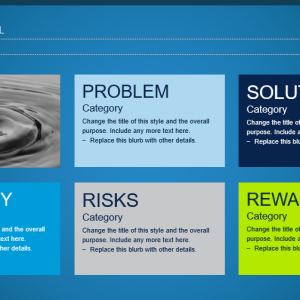 Project Management goal and description
Project Management goal and description
2,500 تومانقیمت اصلی 2,500 تومان بود.2,000 تومانقیمت فعلی 2,000 تومان است. -
 عوامل مؤثر در شيوههای رهبری در سازمان
عوامل مؤثر در شيوههای رهبری در سازمان
3,000 تومانقیمت اصلی 3,000 تومان بود.2,000 تومانقیمت فعلی 2,000 تومان است. -
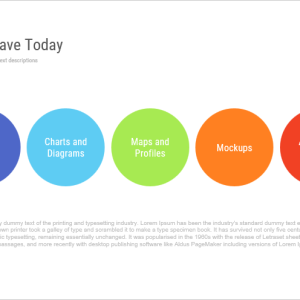 Projects and Business
Projects and Business
5,000 تومانقیمت اصلی 5,000 تومان بود.2,500 تومانقیمت فعلی 2,500 تومان است.






